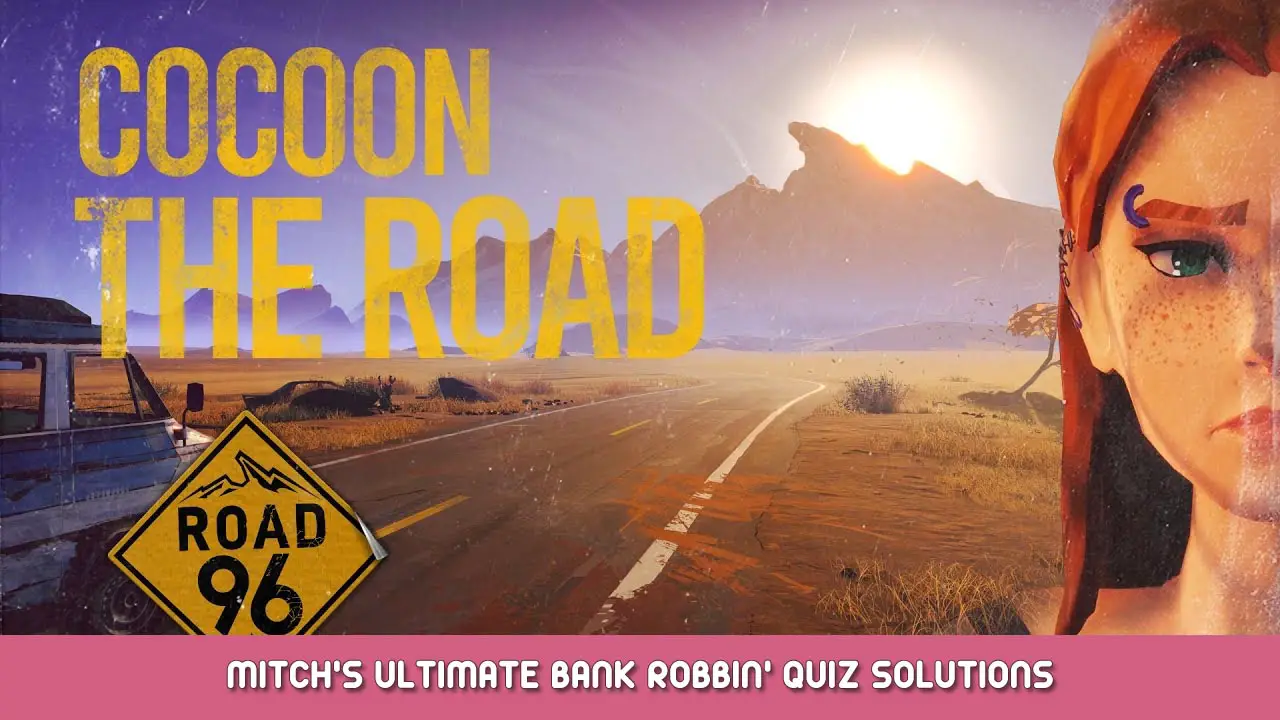Camino 96 developed by Digixart is now available and players can now dive into the world of Road 96. El juego ofrece muchas funciones que los jugadores seguramente disfrutarán.. While most players are not getting any in-game issues in Road 96, parece que otros se han retrasado mucho, caída de fps, and other performance issues while playing Road 96. Si eres uno de los jugadores que tiene problemas similares, así es como puedes solucionarlo.
The first step that you need to do is to check if your PC is well-equipped to run Road 96. Si no estás seguro de poder ejecutar el juego sin problemas, please check out this Road 96 full system requirements.
- SO: ventanas 7 / 10
- Procesador: i5 4460 o equivalente
- Memoria: 8 GB de RAM
- Gráficos: NVIDIA GTX 1060 o equivalente
- DirectX: Versión 11
Solución de bajo FPS y potencial de retraso
Assuming that your PC is good enough to handle Road 96, Las siguientes son posibles soluciones para solucionar sus inquietudes..
Prioritize Road 96
Priorizar el proceso del juego es una de las primeras cosas que debes intentar. Abre tu Administrador de tareas > Detalles pestaña > buscar y hacer clic derecho Road 96.exe > Seleccionar Prioridad > Elegir Alto.
Utilice el modo de pantalla completa o ventana
Los FPS también pueden depender del monitor que estés usando. Por defecto, Camino 96 está configurado en pantalla completa, pero existe la posibilidad de que esta sea la razón por la cual tu juego se está retrasando. para arreglar esto, cambiar al modo de ventana o al modo sin bordes. Simplemente juega con la configuración de la pantalla hasta que estés satisfecho con el resultado..
Optimize GPU Settings for Road 96
En nuestra experiencia, optimizing Road 96 usar la configuración de GPU hace que funcione sin problemas. Dependiendo del dispositivo que esté utilizando, así es como puedes optimizar tu juego.
Para usuarios de Nvidia
- Abierto Panel de control de Nvidia
- Ir al Ajustar la configuración de la imagen con vista previa sección en el lado izquierdo de la pantalla
- Hacer clic Utilice la imagen 3D avanzada opción de configuración
- Seleccione el Administrar la configuración 3D opción y realice los siguientes cambios:
- Gestión de energía: Prefiere el máximo rendimiento
- Gestión de energía: Prefiere el máximo rendimiento
- Calidad de filtrado de texturas: Rendimiento alto
- Optimización de subprocesos: En
- Sincronización vertical: Apagado
- Haga clic en el botón Aplicar para guardar los cambios.
Para usuarios de AMD
Abra el panel de control de AMD > vaya a la pestaña Juegos y seleccione Gráficos globales > seleccione el perfil de gráficos y elija el modo eSport > guardar cambios.
Al igual que el Panel de control de Nvidia, También puedes modificarlo para mejorar aún más las cosas.. Puede probar las siguientes configuraciones a continuación:
- Radeon Anti-Lag: Desactivado
- Radeon frío: Desactivado
- Aumentar: Desactivado
- Nitidez de imagen: Desactivado
- Sincronización mejorada: Desactivado
- Actualización vertical: Siempre apagado
Actualizar controladores de GPU
Another reason why Road 96 está retrasado o tiene FPS bajos es su controlador de GPU desactualizado. Si aún no tienes la última actualización para tu GPU, Recomendamos obtener el último parche de su fabricante.. En cuanto a nuestra recomendación, puedes usar El refuerzo del controlador de IObit para buscar automáticamente el controlador más reciente para su sistema operativo.
Eso es todo lo que estamos compartiendo hoy para este Camino 96 guía. Esta guía fue originalmente creada y escrita por Personal de RB. En caso de que no actualicemos esta guía, puede encontrar la última actualización siguiendo este enlace.